
La mayoría de las personas no reemplazan sus enrutadores con tanta frecuencia, y hay tantas configuraciones importantes que es fácil pasar por alto algunas y olvidar cómo se configuró el anterior. Estas son las primeras cinco cosas que debe hacer después de encender su nuevo enrutador.
RELACIONADO: Clone su enrutador actual para una actualización de enrutador sin dolor de cabeza
Unos minutos de ajustes y configuración justo después de desempacar su nuevo enrutador pueden ahorrarle dolores de cabeza en el futuro. Un enrutador Wi-Fi, si se deja configurado incorrectamente y con poca seguridad, puede dejar su red inestable y vulnerable a usuarios malintencionados. Esta guía debería ayudarle a establecer un nivel de seguridad básico sólido.
Aunque hemos incluido capturas de pantalla que muestran diferentes configuraciones en diferentes interfaces de enrutador, cada enrutador es diferente; consulte la documentación de su enrutador específico para ubicar todas las configuraciones a las que nos referimos en este tutorial.
Actualizar el firmware

El firmware de su enrutador es un conjunto de instrucciones de funcionamiento y herramientas almacenadas en su chip de memoria que controla todo, desde las radios Wi-Fi hasta el firewall.
Aunque las actualizaciones de firmware generalmente son poco frecuentes y el firmware del enrutador está diseñado para ser estable, hay dos razones para buscar actualizaciones inmediatamente después de adquirir un nuevo enrutador. Primero, no sabe cuánto tiempo estuvo su enrutador en el estante, y es posible que se haya lanzado (y probablemente se haya lanzado) una nueva actualización.
En segundo lugar, aunque no son tan comunes como los problemas en los sistemas operativos de consumo como Windows, existen exploits y vulnerabilidades que surgen en el firmware del enrutador, por lo que siempre es bueno tener disponible el firmware más reciente (y más seguro). También significa que tiene acceso a las funciones más actualizadas del enrutador.
Cambiar la contraseña de inicio de sesión predeterminada
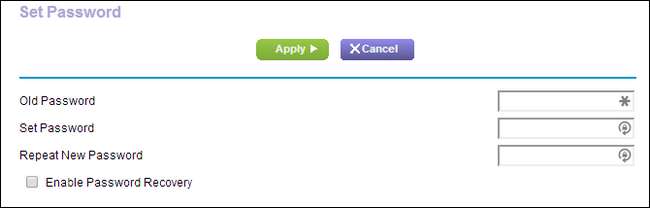
RELACIONADO: No tenga una falsa sensación de seguridad: 5 formas inseguras de proteger su Wi-Fi
Casi todos los enrutadores se envían con un nombre de usuario y contraseña predeterminados que utiliza para administrar el enrutador. Estos valores predeterminados ni siquiera son secretos bien guardados: una simple búsqueda en Google le dirá el nombre de usuario y la contraseña de casi cualquier enrutador. Puede descargar listas completas de pares conocidos, e incluso existe el sitio web con el nombre apropiado RouterPasswords donde puede buscar casi cualquier marca, modelo e inicio de sesión predeterminado. Por lo general, son algo ridículamente simple, como "admin / admin".
Entonces, si no quiere que sea estúpidamente fácil para los transeúntes ingresar a su red, debe cambiar su contraseña de administrador ... antes de que alguien la cambie por usted.
Cambiar el nombre de la red Wi-Fi (SSID)

El nombre de la red Wi-Fi, o SSID, puede revelar mucho sobre el enrutador. Por ejemplo, podría llamarse "Linksys", lo que permite a los externos conocer el fabricante de su enrutador, lo que les facilita la búsqueda del inicio de sesión predeterminado o la verificación de vulnerabilidades en ese modelo.
Cambie el SSID a algo diferente al predeterminado, pero sin ninguna información de identificación en él. Esto significa que no hay SSID como “Apartment5a” o “321LincolnSt”. Lo ideal es algo fácil de recordar pero que no sea específico para usted, como "Cookie Monster" o "Spaceman". Cualquier combinación de palabras servirá. De Verdad.
Establecer una contraseña de Wi-Fi segura con cifrado de calidad
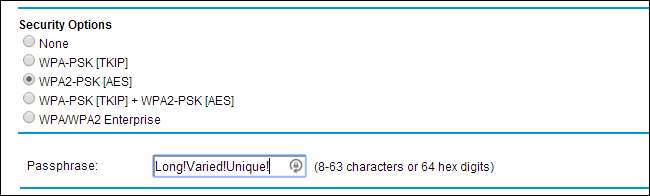
Durante años, los fabricantes de enrutadores enviaron enrutadores con Wi-Fi mal configurado y / o contraseñas predeterminadas habilitadas. Ahora, finalmente están comenzando a enviar enrutadores con el nivel más alto de cifrado de Wi-Fi habilitado y un conjunto de contraseñas aleatorias (por lo que incluso si los nuevos usuarios no saben lo que están haciendo o no buscan una lista como esta , todavía están protegidos).
RELACIONADO: La diferencia entre las contraseñas Wi-Fi WEP, WPA y WPA2
Sin embargo, no todos los fabricantes tienen configuraciones individualizadas para cada enrutador que envían, lo que significa que es su responsabilidad asegurarse de que su enrutador tenga una red Wi-Fi configurada correctamente con una contraseña segura y el mejor cifrado.
Cuando vaya a cambiar la contraseña de su red Wi-Fi, normalmente tendrá opciones disponibles como WEP, WPA y WPA2. Seleccione WPA2 (o, para probar este consejo en el futuro, cualquier cifrado mejor que se presente). Recomendamos utilizar WPA2. Puedes leer sobre Cifrado Wi-Fi y por qué es importante aquí , pero en pocas palabras, cualquier cosa por debajo de WPA2 es más fácil de descifrar. WEP es tan trivial que un niño con la herramienta adecuada (y ampliamente disponible) podría hacerlo.
RELACIONADO: Advertencia: el "modo de invitado" en muchos enrutadores Wi-Fi no es seguro
En lo que respecta a las contraseñas, cuando utiliza un cifrado fuerte como WPA2 que admite hasta 63 caracteres, es mucho mejor usar una frase de contraseña que una contraseña. Olvídese de contraseñas simples como thedog20, blackcat o cualquiera de las contraseñas triviales que los estándares de Wi-Fi solían restringirnos. Las frases de contraseña son más fáciles de recordar y más difíciles de descifrar. En lugar de "thedog20", utilice "Mi perro tiene veinte años".
Si bien estamos en el tema de la protección de su Wi-Fi: si tiene un enrutador más nuevo, es probable que tenga una red para invitados. Si elige habilitarlo, se aplican las mismas reglas para seleccionar un buen cifrado y una contraseña segura. También le recomendamos que consulte nuestro artículo dedicado a proteger las redes de invitados y cómo pueden no ser tan seguros como crees .
Deshabilitar el acceso remoto
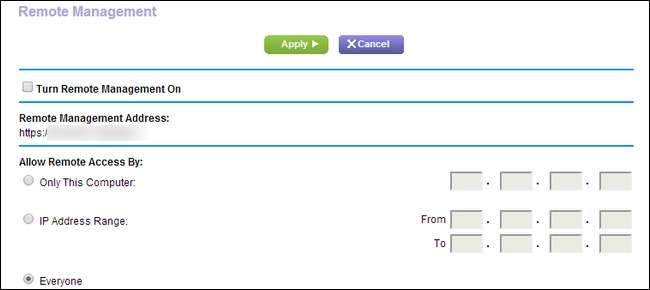
Si necesita acceso remoto por algún motivo, es una función bastante útil. Sin embargo, para el 99,9% de los usuarios domésticos, hay muy pocas razones por las que necesitarían administrar su enrutador de forma remota desde lejos, y dejar el acceso remoto activado simplemente abre un punto de vulnerabilidad que los piratas informáticos pueden aprovechar. Dado que el enrutador no solo funciona como el cerebro de administración de la red de su red doméstica, sino también como el firewall, una vez que un usuario malintencionado ha obtenido el control remoto, puede abrir el firewall y obtener acceso completo a su red doméstica.
Nuevamente, al igual que una mejor seguridad de Wi-Fi, los fabricantes finalmente se están tomando en serio la seguridad predeterminada, por lo que es posible que se sorprenda gratamente al descubrir que las funciones de acceso / administración remotos están desactivadas. Aún así, confíe pero verifique. Mire en la configuración avanzada de su enrutador y confirme que las herramientas de acceso remoto estén apagadas.
Deshabilitar WPS y UPnP
Finalmente, en comparación con los ejemplos anteriores de medidas de seguridad que debe tomar, tenemos uno más misterioso: deshabilitar la Configuración protegida de Wi-Fi (WPS) y (Universal Plug and Play) UPnP. Si bien ambos servicios están destinados a hacernos la vida más fácil, ambos tienen varias fallas de seguridad y vulnerabilidades. WPS le permite presionar un botón en su enrutador o usar un PIN para emparejar sus nuevos dispositivos con su enrutador (en lugar de buscar manualmente el nombre de la red Wi-Fi e ingresar la contraseña) pero hay fallas en WPS que no valen la pena la conveniencia. Si su enrutador admite la desactivación de WPS, debería encontrarse fácilmente en los menús de su enrutador. Puedes leer más sobre el proceso aquí .
RELACIONADO: La configuración protegida de Wi-FI (WPS) no es segura: aquí le explicamos por qué debería deshabilitarla
Además de deshabilitar WPS, también debe deshabilitar UPnP. El sistema UPnP es, para ser justos, mucho más útil que el sistema WPS; automatiza el proceso de apertura de puertos en su firewall para aplicaciones como Skype y el servidor de medios Plex, pero como WPS tiene fallas de seguridad que puede permitir que partes malintencionadas accedan a su enrutador . Debe verificar la configuración de su enrutador para deshabilitarlo y luego repasar cómo reenviar manualmente los puertos en su enrutador entonces, si te encuentras con problemas como el acceso remoto de su servidor Plex no funciona correctamente con UPnP desactivado , puedes arreglarlo de inmediato.
Simplemente actualizando su firmware, cambiando los inicios de sesión predeterminados para el enrutador y el acceso a Wi-Fi, y bloqueando el acceso remoto, sus 10 minutos de esfuerzo aseguran que su enrutador sea ahora radicalmente más seguro que cuando salió de la caja.
Si desea mejorar aún más la seguridad de su enrutador y aprender un poco más sobre cómo funciona su red doméstica, consulte los siguientes artículos relacionados:
- Asegure su enrutador inalámbrico: 8 cosas que puede hacer ahora mismo
- Cómo verificar si su enrutador tiene malware
- Cómo solucionar los problemas de su enrutador inalámbrico
- HTG explica: comprensión de enrutadores, conmutadores y hardware de red
- Cómo utilizar la calidad de servicio (QoS) para obtener una Internet más rápida cuando realmente la necesita
¿Tiene alguna pregunta relacionada con redes o Wi-Fi? Envíanos un correo electrónico a [email protected] y haremos todo lo posible para ayudarte.






